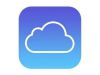Как зайти в "Айклауд" в "Айфоне"? Что такое iCloud в "Айфоне", и как им пользоваться
iCloud является облачным хранилищем и облачным сервисом от Apple Inc., выпущенным 12 октября 2011 года. По состоянию на февраль 2016 года в службе было 782 миллиона пользователей. В настоящее время их количество продолжает расти. Что же она собой представляет и как зайти в «Айклауд» в «Айфоне»?
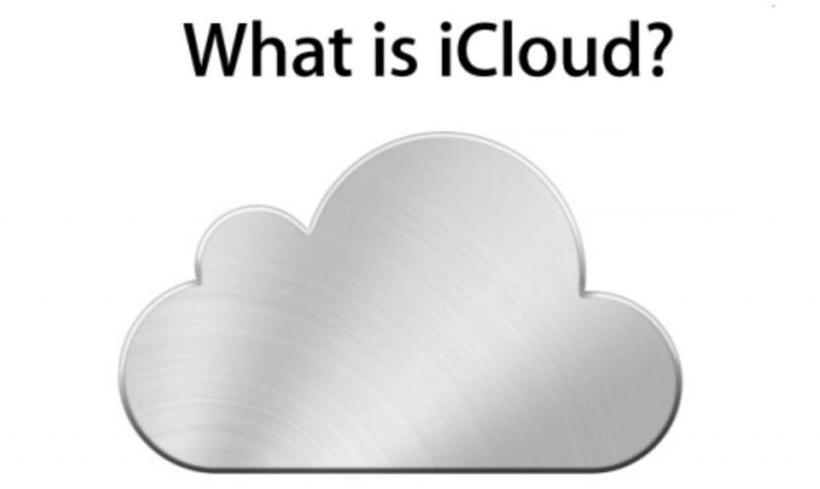
Служба предоставляет своим пользователям средства для хранения данных, таких как документы, фотографии и музыка на удаленных серверах для загрузки на устройства iOS, MacOS или Windows, для обмена и передачи данных другим пользователям и для управления их устройствами Apple, если они утеряны или украдены.
Сервис также предоставляет средства для беспроводной поддержки iOS-устройств непосредственно в iCloud, вместо того, чтобы полагаться на ручное резервное копирование на компьютер Mac или Windows с помощью iTunes. Пользователи также могут мгновенно обмениваться фотографиями, музыкой и играми, связывая аккаунты с помощью беспроводной сети AirDrop.
Служба заменила услугу MobileMe от Apple, выступая в качестве центра синхронизации данных для электронной почты, контактов, календарей, закладок, заметок, напоминаний (списки дел), документов iWork, фотографий и других данных.
Итак, вы пытаетесь войти в хранилище iCloud с помощью iPhone, iPad или iPod Touch, но не видите каких-либо параметров входа в сервис? В настоящее время, когда вы открываете любой браузер, в том числе Safari, единственными параметрами, которые можно увидеть, являются настройки iCloud на этом устройстве, «Найти мой iPhone» и «Найти друзей». Где располагается возможность подписаться и войти в iCloud.com? И почему нет опции входа в «Айклауд» с «Айфона» напрямую?
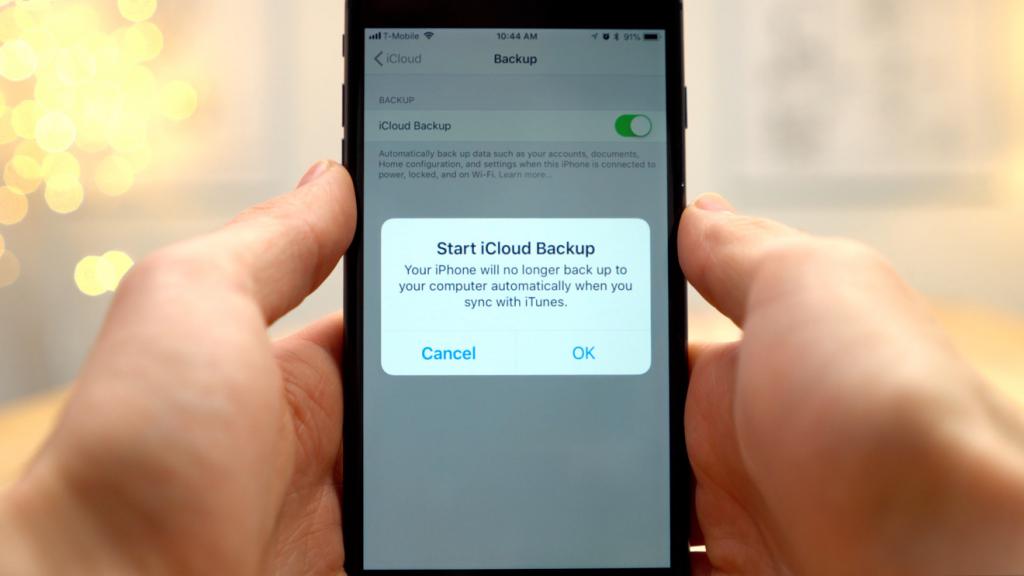
Если вам нужно получить доступ к своим файлам iCloud
На вашем «Айфоне» с iOS 11 или новее вы получите доступ из приложения «Файлы». В версиях 9 или 10 вы сможете найти все свои данные в программе iCloud Drive.
Стоит отметить, что достаточно легко войти в iCloud.com, используя любой браузер на вашем компьютере (ПК или Mac.) Но это не так для iPhone и мобильных девайсов. По-видимому, Apple не видит реальной причины входа в хранилище iCloud с вашего устройства iOS, поскольку у вас уже есть автоматический доступ ко всему содержимому вашей учетной записи.
Как уже упоминалось, Apple не создала сайт iCloud.com для мобильных устройств. Но с продуктами этой фирмы всегда есть обходные пути. Как зайти в «Айклауд» в «Айфоне»?
Во-первых, вы можете зайти на сайт iCloud.com, используя функцию браузера под названием «Запрос рабочего сайта». Кроме того, использование иных браузеров, чем Safari, позволяет вам быстро получить доступ к этому сайту. Поэтому если позволяет свободное пространство, загрузите новый обозреватель на iPhone.
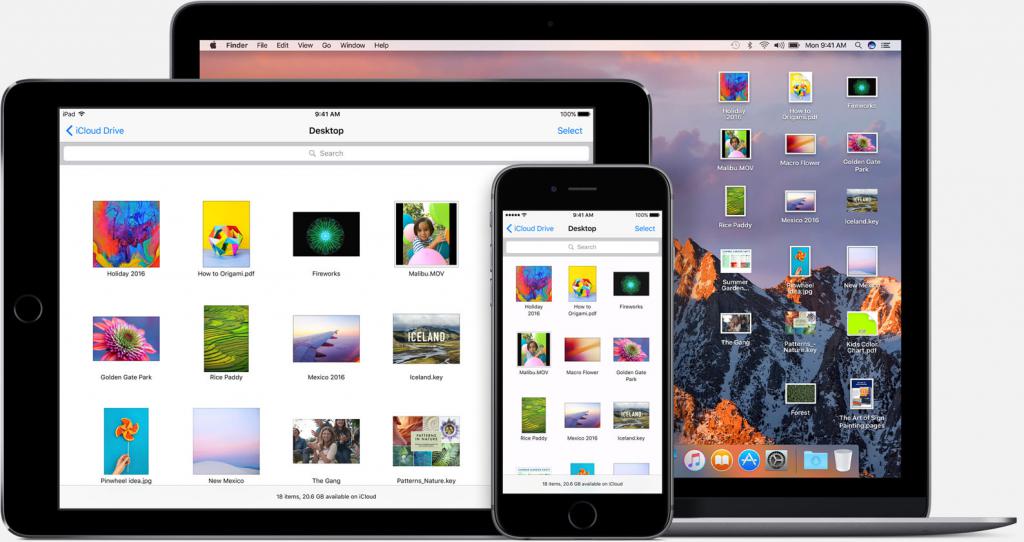
Chrome, Firefox, Opera или Mercury - хороший выбор. Есть и другие браузеры, поэтому просто зайдите в магазин приложений и предварительно изучите все отзывы. Как зайти в iCloud с iPhone? В каждом из браузеров все происходит следующим образом.
Самый быстрый способ доступа к экрану входа iCloud
Safari и Firefox предлагают этот вариант. Чтобы быстро запросить настольную версию iCloud или любого другого сайта, нажмите и удерживайте символ Refresh в адресной строке URL (для Safari) или внизу экрана (для Firefox).
Нажатие и удержание Refresh открывает быстрое меню действий с возможностью запроса рабочего стола. Выберите эту кнопку и она перенесет вас в полную версию «Айклауд». Вход с «Айфона» произойдет очень быстро.
Недостатком в данном случае является то, что веб-страницы не реагируют на дисплей мобильных устройств, а это значит, что вам нужно прокручивать экран, чтобы настроить его макет. Для некоторых при этом может быть лишком мало места для просмотра. Чтобы это исправить, коснитесь экрана, и вы сможете масштабировать и прокручивать страницу по мере необходимости.
Если метод обновления представляет собой приветственную страницу, а не экран входа в аккаунт, как зайти в «Айклауд» в «Айфоне»? Попробуйте обновить URL-адрес, нажав и удерживая символ Refresh в адресной строке.
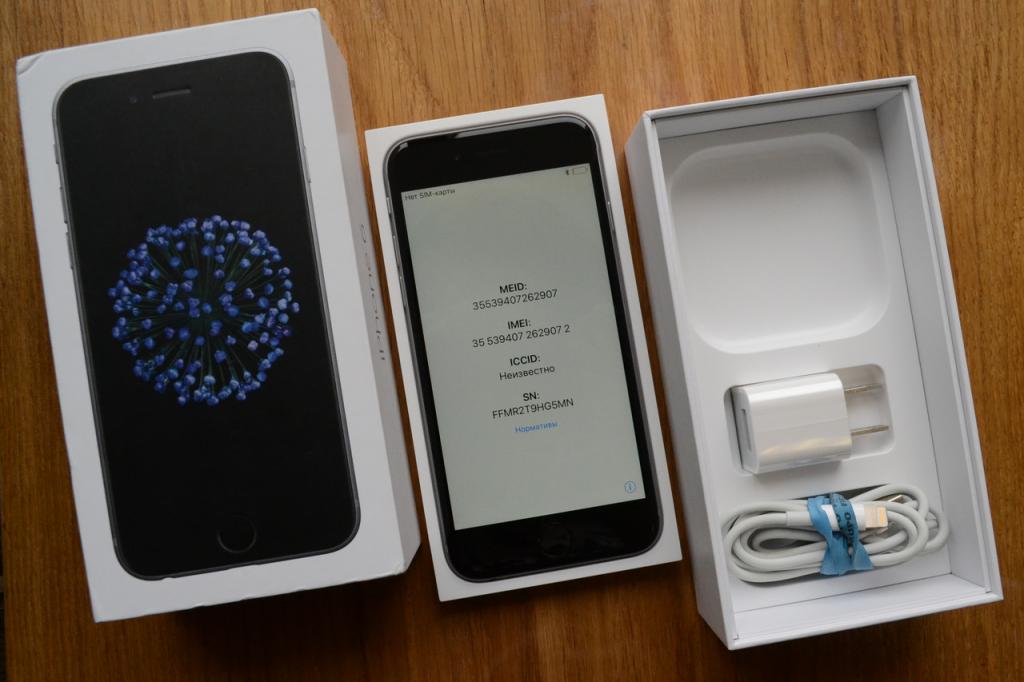
Зачем же нужно входить в iCloud.com?
Ваша учетная запись «Айклауд» содержит то, что может быть наиболее важным для вас в вашей мобильной жизни: контакты, приложение «Файлы», фотографии, заметки, напоминания, календарь, почту и, самое главное, ваши резервные копии. iCloud делится этой информацией на всех ваших устройствах, включая «Айфон», «Айпад» и компьютеры.
Зарегистрировавшись на iCloud.com, вы просматриваете и изменяете любую информацию, которую вы сохранили. Когда вы входите в аккаунт из браузера, вы также можете проверять несколько учетных записей одновременно. Во время такого входа вы можете использовать любое приложение iCloud.com, и любые изменения или обновления, которые вы делаете, автоматически сохраняются и обновляются на всех ваших подключенных устройствах. Это означает, что такой вход – это единственный способ, как почистить «Айклауд» в «Айфоне».
Поскольку «Айфон» позволяет использовать только одну учетную запись «Айклауд» (и Apple ID) для подключения к вашему девайсу, использование этого метода значительно расширит эти возможности.
Дополнительные методы: как с «Айфона» войти в iCloud
Эти шаги работают для большинства браузеров. Просто помните, что Safari не дает такого разрешения. В других обозревателях это делается так. Как зайти в iCloud с iPhone?
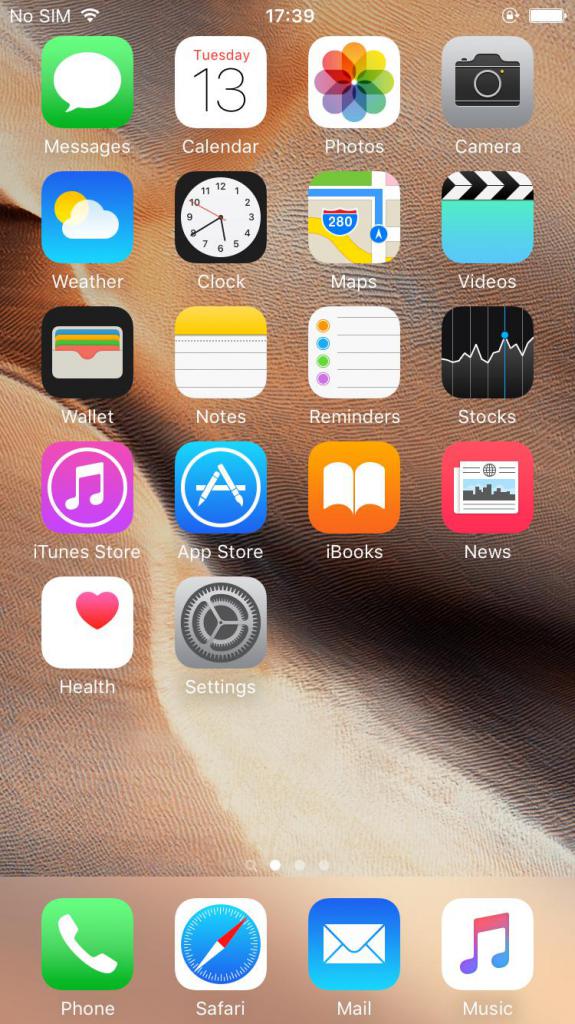
Зайдите на сайт iCloud.com и нажмите на меню настроек. Выберите «Запрос рабочего стола» в меню. Если полная версия сайта не отображается, повторно введите i.cloud.com в строке веб-адреса. Войдите в аккаунт с идентификатором Apple как обычно.
История сервиса
Выше была приведена инструкция, как зайти в хранилище «Айклауд» с «Айфона». Но многим интересно было бы узнать, что представляет собой данный функционал и какова его история.
О внедрении iCloud было объявлено 6 июня 2011 года на конференции Apple Worldwide Developers Conference (WWDC). Представители компании сообщили о том, что поддержка MobileMe будет прекращена после 30 июня 2012 года, и все пользователи этих учетных записей будут переведены на «Айклауд» бесплатно.
Официальный сайт www.icloud.com вышел в начале августа в Apple Developers. 12 октября 2011 года он стал доступен для использования через обновление iTunes. iCloud получил 20 миллионов пользователей менее чем через неделю после запуска.
Домен iCloud.com и зарегистрированный товарный знак были куплены у шведской компании Xcelion, которая перепродала свои услуги CloudMe.
Особенности
Облачная система позволяет пользователям хранить музыку, фотографии, приложения, документы, закладки, напоминания, резервные копии, заметки, iBooks и контакты, а также предоставляет платформу для почтовых серверов и календарей Apple. Сторонние разработчики приложений iOS и MacOS могут реализовывать функции «Айклауд» через API iCloud.
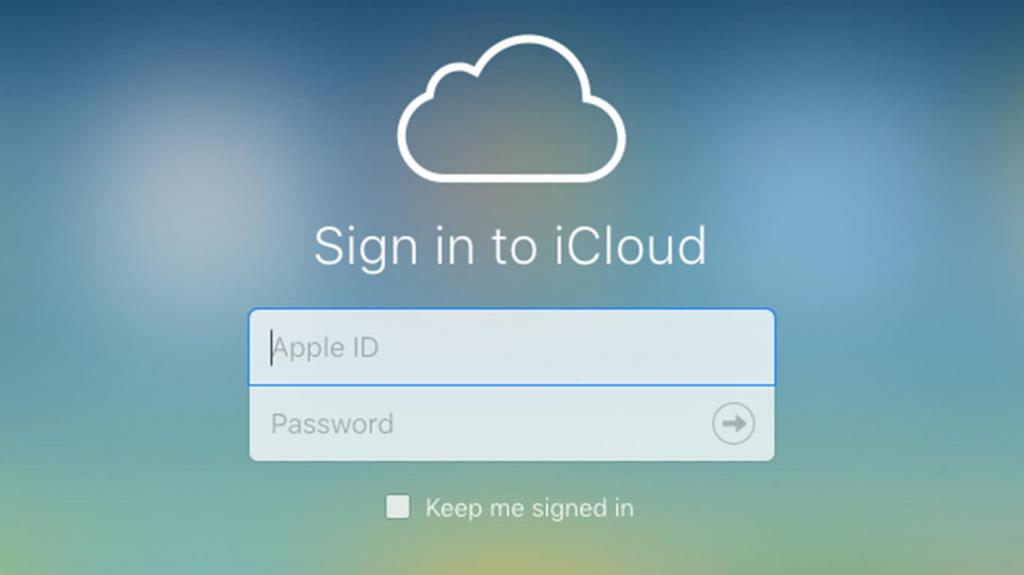
Резервное копирование и восстановление
Как зайти в «Айклауд» в «Айфоне» и для чего это нужно? iCloud позволяет пользователям создавать резервные копии настроек и данных на устройствах iOS под управлением 5 и более поздних версий. Резервное копирование информации включает в себя фотографии и видеоролики в Camera Roll, настройки устройства, данные приложений, сообщения (iMessage, SMS и MMS), мелодии звонка и визуальные голосовые сообщения.
Копии создаются ежедневно, когда устройство заблокировано и подключено к Wi-Fi и источнику питания. В случае сбоя любого устройства Apple во время процесса восстановления, iCloud предлагает восстановить всю информацию вместе с данными приложения только в том случае, если устройство было синхронизировано с «Айклауд» и выполнено резервное копирование.
Back to My Mac
Этот сервис, также ранее бывший элементом MobileMe, теперь является частью iCloud. Как и раньше, эта служба позволяет пользователям удаленно регистрироваться на других компьютерах, на которых включен Back to My Mac и настроен с тем же идентификатором Apple. Это позволяет понять, как зайти в «Айклауд» с нового «Айфона», не синхронизированного с сервисом ранее.
9 августа 2018 года Apple обновила документ поддержки, чтобы отметить, что функционал не будет частью предстоящей версии macOS Mojave (10.14).
Электронный адрес
Аккаунт iCloud может включать в себя такую учетную запись электронной почты, как MobileMe, Mac и iTools. Однако, в отличие от MobileMe и его предыдущих итераций, е-мейл является необязательной частью «Айклауд», и вы можете выбрать любой адрес в качестве идентификатора. Доступ к электронной почте можно получить с помощью любого стандартного IMAP-совместимого почтового клиента, а также через браузер на iCloud.com. Кроме того, на устройстве iOS электронная почта «Айклауд» поддерживает push-enabled.

Пользователи, которые превратили существующие учетные записи MobileMe в аккаунты iCloud, сохранили свои старые адреса «@ me.com», а те, кто обновил е-мейл, сохранили за собой оба почтовых адреса me.com и mac.com. Помимо сохранения прежних аккаунтов, юзеры также получили соответствующий идентификатор «@ icloud.com». Поскольку для каждой учетной записи имеется только один почтовый ящик, все сообщения, отправленные на любой из адресов пользователя iCloud, синхронизируются вместе. Все это дает пользователю возможность создать новый «Айклауд» на «Айфон».
Find My Friends
Функционал «Найти моих друзей» добавили в «Айклауд» вместе с запуском iOS 5. Он позволяет пользователям делиться текущим местоположением со своими друзьями или семьей. iOS 6 добавила оповещения, позволяющие давать информацию пользователю, когда устройство прибывает в определенное место.
На iOS 9 и 10 Find My Friends встроены в систему и не могут быть удалены. Начиная с версии 11 сервис включается, но может быть удален, а затем впоследствии переустановлен из App Store.
Find my iPhone
Этот сервис, ранее являвшийся частью MobileMe, позволяет пользователям отслеживать местоположение своего устройства iOS или Mac. Юзер может видеть приблизительное расположение своего девайса на карте (вместе с кругом, показывающим радиус, изображающий допустимый предел погрешности), отображать сообщение и/или воспроизводить звук на устройстве (даже если он настроен на режим молчания), изменить пароль и удаленно стереть его содержимое. Эта функция была впервые анонсирована 10 июня 2009 года и включена в обновление программного обеспечения iOS 3.0 в качестве функции для оплаты пользователями MobileMe. Функционал Find my iPhone был сделан бесплатно с обновлением программного обеспечения iOS 4.2.1 22 ноября 2010 года, но только для устройств, представленных в 2010 году.
Приложение iOS также было выпущено Apple 18 июня 2010 года, и оно позволяет пользователям находить свое устройство с других девайсов iOS с программным обеспечением версии 4 или новее. В iOS 5 Find My iPhone был предложен уже как функция для iCloud. В версии 6 появилась функция «Потерянный режим», которая позволяет пользователю отмечать устройство как «потерянное», что упрощает защиту и поиск. Этот сервис также позволяет кому-то найти утерянный iPhone и напрямую связаться с его владельцем без разблокировки.
Блокировка активации была введена в 2013 году с iOS 7. Она интегрирована с функциями iCloud и Find My iPhone. Блокирует активацию любых iPhone, iPad, iPod touch или часов Apple, которые были восстановлены либо в режиме DFU, либо в режиме восстановления без предварительного отключения функции поиска. По завершению восстановления, устройство запросит идентификатор Apple и пароль, которые были ранее связаны с ним, чтобы продолжить активацию, предотвращая использование любого похищенного девайса. Начиная с iOS 9 Find my iPhone - это встроенное приложение, и поэтому его нельзя удалить.
iTunes Match
Этот функционал дебютировал 14 ноября 2011 года. Первоначально он был доступен только для пользователей США. За годовую плату клиенты могут сканировать и сопоставлять треки в своей музыкальной библиотеке iTunes, включая аудиофайлы, скопированные с компакт-дисков или других источников.
Пользователи могут загружать до 100 000 треков в формате файлов AAC размером 256 Кбит/с без DRM. Клиенты также имеют право хранить свои оригинальные аудиозаписи на компьютерах или заменять их копиями из iTunes Store. Любая музыка, недоступная в iTunes Store, загружается для сохранения на поддерживаемые устройства и компьютеры других пользователей, и это не приведет к хранению данных из учетной записи iCloud от клиентов.
Если пользователь перестанет платить за услугу iTunes Match, все копии версий треков, которые уже были загружены на любое устройство без DRM, останутся сохранены на устройствах или компьютерах iOS.
Место хранения
С 2011 года каждая учетная запись имеет 5 Гб свободного места для владельцев устройств, использующих iOS 5 и выше и OS X Lion 10.7 или новее. Пользователи могут приобрести дополнительное хранилище в объеме 50 Гб, 200 Гб или 2 Тб. Это место распределяется между всеми устройствами на iCloud Apple ID.
В некоторых встроенных функциях iCloud используется учетная запись «Айклауд» каждого пользователя, в частности, резервное копирование и восстановление, а также электронная почта, контакты и календари. На компьютерах Mac владельцы могут также хранить большинство типов файлов в папках iCloud по своему выбору, а не только размещать их на локальном компьютере.
Заключительное слово
Выше приведена подробная инструкция, как посмотреть «Айклауд» в «Айфоне». Использование браузеров, отличных от Safari на вашем «Айфоне», заставляет сервер iCloud думать, что вы обращаетесь к сайту с Mac.
Самое большое преимущество входа в iCloud.com из браузера состоит в том, что вы можете проверить несколько учетных записей «Айклауд», в том числе и не связанные с вашими девайсами.
Независимо от того, какой браузер вы используете, он не помнит параметр «Запрос рабочего стола» для iCloud. Поэтому в следующий раз, когда вы захотите посетить его, вам нужно снова запросить полную версию.